Επί του παρόντος, υπάρχει μια μεγάλη ποικιλία λειτουργικών συστημάτων (OS). Και τα δύο λειτουργικά συστήματα Windows διαφορετικών ετών κυκλοφορίας και τα δωρεάν λειτουργικά συστήματα της οικογένειας Linux είναι δημοφιλή. Κάθε κιτ διανομής οποιουδήποτε λειτουργικού συστήματος μπορεί να εγγραφεί σε ξεχωριστή μονάδα flash USB. Αλλά είναι πολύ πιο βολικό να δημιουργήσετε ένα multiboot με διαφορετικά λειτουργικά συστήματα. Για παράδειγμα, χρησιμοποιώντας το πρόγραμμα YUMI.

Είναι απαραίτητο
- - Μονάδα flash USB (κατά προτίμηση 8 GB ή περισσότερο) ή σκληρό δίσκο USB.
- - έναν υπολογιστή με το λειτουργικό σύστημα Windows Vista / 7/8/10.
- - πρόγραμμα YUMI-2.0.5.9.exe ·
- - επιλεγμένες διανομές λειτουργικών συστημάτων σε μορφή iso.
Οδηγίες
Βήμα 1
Εκτελέστε το αρχείο YUMI-2.0.5.9.exe και αποδεχτείτε τη συμφωνία άδειας χρήσης.
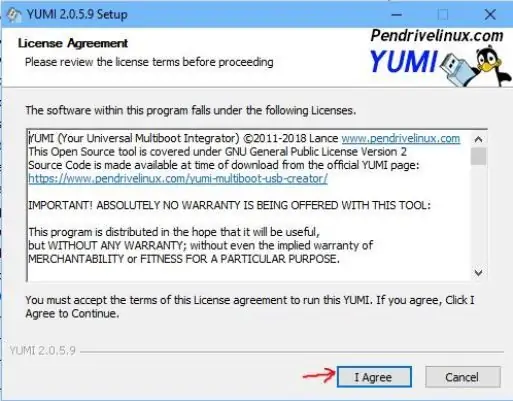
Βήμα 2
σελ.1 - επιλέξτε το όνομα της μονάδας flash στην οποία θα εγκαταστήσετε τις διανομές.
σελ.2 - επιλέξτε την κατηγορία του λειτουργικού συστήματος που θα εγκατασταθεί.
σελ.3 - κάντε κλικ στο κουμπί Αναζήτηση και καθορίστε το αρχείο διανομής σε μορφή iso.
Κάντε κλικ στο κουμπί Δημιουργία.
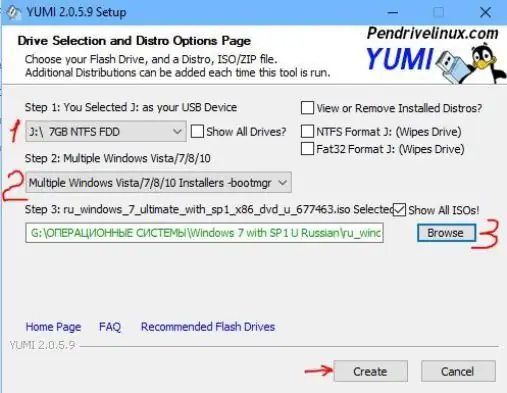
Βήμα 3
Εάν δεν έχετε αλλάξει γνώμη, κάντε κλικ.
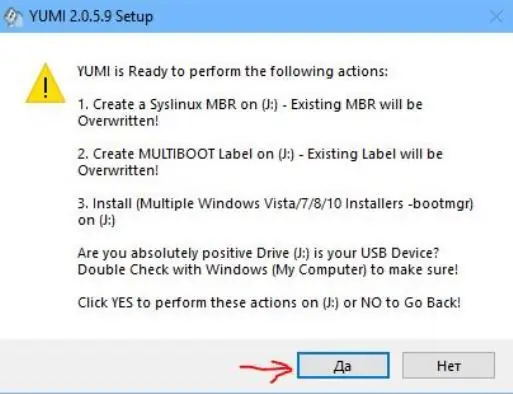
Βήμα 4
Απολαύστε τα διαφορετικά παράθυρα με πράσινες ρίγες έως ότου είναι διαθέσιμο το κουμπί Επόμενο. Μη διστάσετε να το πατήσετε.
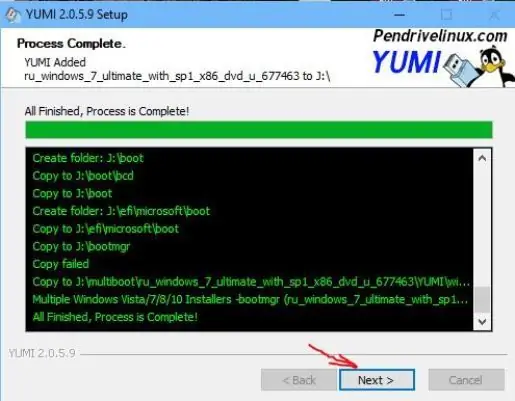
Βήμα 5
Τώρα το πρόγραμμα θα σας ρωτήσει εάν θέλετε να εγκαταστήσετε ένα άλλο κιτ διανομής σε αυτήν τη μονάδα flash. Πατήστε και το πρόγραμμα θα σας επιστρέψει στο βήμα 2. Επαναλάβετε τα βήματα 2 έως 5 μέχρι να εγκαταστήσετε όλες τις επιθυμητές διανομές ή έως ότου εξαντληθεί ο χώρος στη μονάδα flash USB.
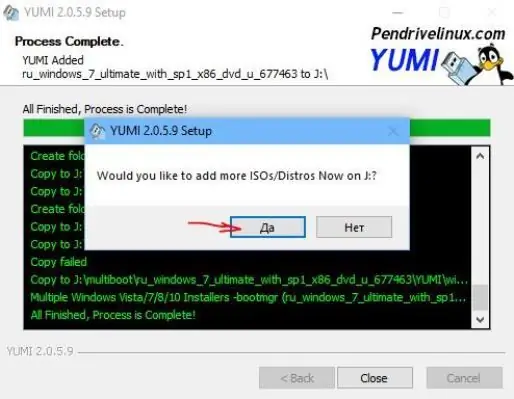
Βήμα 6
Συγχαρητήρια, δημιουργήσατε μια μονάδα flash πολλαπλών εκκινήσεων. Εκκινήστε από αυτήν, επιλέξτε την απαιτούμενη διανομή από τη λίστα και εγκαταστήστε το απαιτούμενο λειτουργικό σύστημα.






